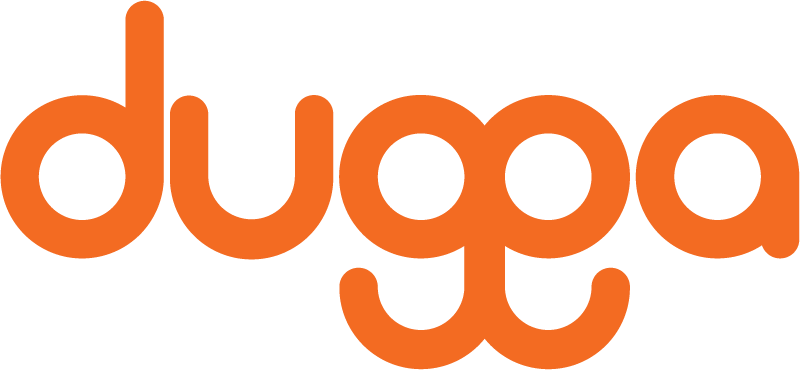MEMULAI DENGAN DUGGA
Menguasai Dugga:
Panduan Memulai dengan Cepat
Temukan kekuatan Dugga: Buat, Jadwalkan, dan Nilai penilaian digital. Selamat datang di Panduan Memulai Cepat Dugga, sumber daya yang komprehensif untuk membuka potensi penuh Dugga. Baik Anda seorang pendidik, administrator, atau siswa, panduan ini akan memberdayakan Anda untuk membuat, menjadwalkan, dan menilai berbagai jenis penilaian pengetahuan dengan mudah.
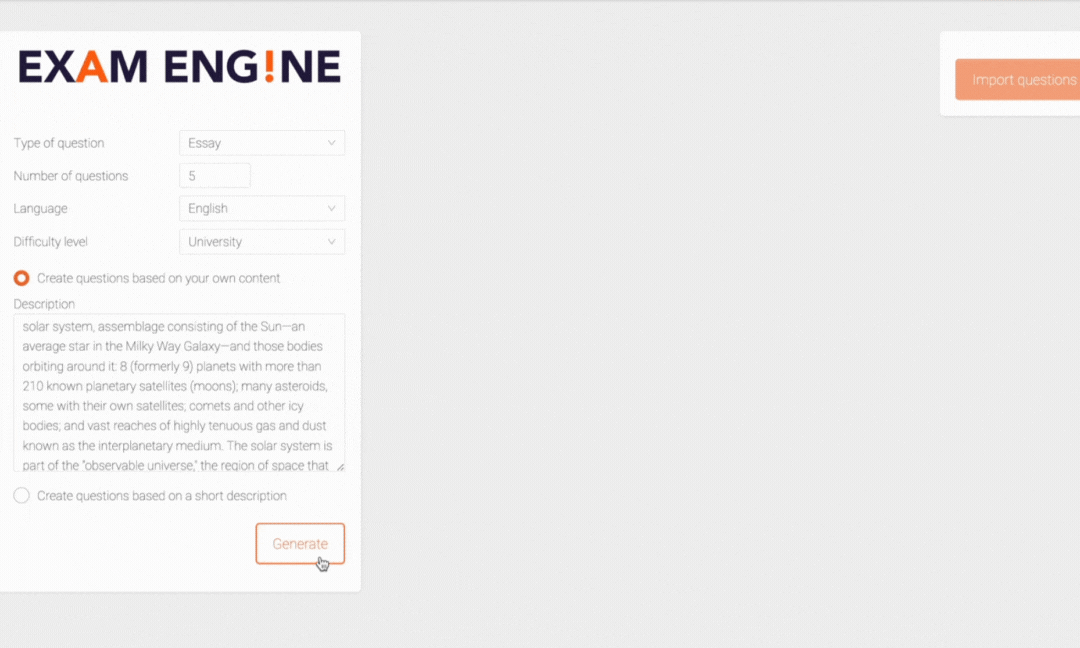
gambaran umum
membuat ujian atau tugas
Gambaran umum tentang jenis-jenis pertanyaan.
menjadwalkan ujian atau tugas
Pelajari tentang membuat acara ujian, mode keamanan, dan lainnya.
melakukan ujian atau tugas
T yang sangat berhargaips yang sangat berharga saat melakukan ujian atau tugas.
menandai dan menilai ujian atau tugas
Pelajari cara menilai ujian secara manual dan otomatis di Dugga.
1. membuat ujian atau tugas
Ikhtisar semua jenis pertanyaan
selengkapnya tentang tipe pertanyaan
Untuk info lebih lanjut tentang jenis pertanyaan, klik tombol di bawah ini.
2. jadwalkan ujian atau tugas
Jadwalkan ujian – buat acara ujian
Ketika Anda selesai membuat pertanyaan untuk ujian Anda, sekarang saatnya untuk menjadwalkan ujian dan membuat acara ujian.
Rencanakan acara ujian
- Pilih nama untuk acara ujian.
- Pilih waktu mulai dan waktu selesai.
- Pilih kelas atau kandidat individu untuk mengikuti ujian
- Anda dapat membuat kode hadir, sehingga mereka yang tidak memiliki pengguna di Dugga dapat menghadiri ujian. CATATAN! Centang kotak di depan "Izinkan peserta tanpa akun untuk mengikuti ujian menggunakan kode hadir"
"Simpan dan kirimkan semua hand-in secara otomatis saat waktu pengujian berakhir" biasanya diperiksa. Fungsi ini adalah untuk mengirimkan ujian, jika ada siswa yang gagal mengklik pengiriman. Namun, guru harus selalu mendorong semua siswa untuk mengklik "Kirim" sendiri, ketika mereka telah menyelesaikan tes.
Alternatif keamanan:
– "Kode mulai" digunakan jika Anda ingin semua siswa memulai ujian pada saat yang bersamaan.
– "Xit-Check" adalah solusi keamanan lunak. Ini mencatat waktu seorang siswa dapat meninggalkan jendela ujian.
Memungkinkan siswa untuk melihat hasil mereka pada jenis pertanyaan otomatis secara langsung." Fungsi ini memungkinkan siswa untuk melihat jawaban mereka langsung ke pertanyaan yang dikoreksi secara otomatis.
3. melakukan ujian atau tugas
Lakukan ujian
Siswa dapat dengan mudah beradaptasi dalam memulai menggunakan Dugga sehingga biasanya hampir tidak perlu mendidik siswa untuk mengikuti ujian. Untuk membuatnya sama mudahnya bagi guru hanya ada beberapa hal yang perlu diingat dan kemudian semuanya akan bekerja seperti pesona: Anda dapat membawa adaptor dan komputer yang terisi daya dan membawa memory stick USB sebagai cadangan jika tidak ada koneksi internet. Selain itu, Anda dapat memantau kemajuan siswa di komputer Anda sendiri selama acara ujian.
4. menandai dan menilai ujian atau tugas
Menandai dan mencetak pekerjaan rumah, tes, tes diagnostik, ujian dan tugas dapat dilakukan dengan cara yang berbeda.
Di Dugga Anda akan menemukan jenis pertanyaan yang dapat dinilai secara manual atau otomatis. Jenis pertanyaan otomatis
dinilai secara otomatis oleh sistem dan jawaban siswa dibandingkan dengan jawaban yang
guru telah memberikan sebagai "jawaban yang benar". Jenis pertanyaan manual dinilai secara manual oleh guru.
Untuk jenis pertanyaan manual seperti "pertanyaan esai" Anda dapat menandai segmen langsung di jawaban siswa,
sorot segmen teks yang ditandai dengan warna berbeda seperti hijau, kuning atau merah dan berikan komentar
bahwa siswa akan melihat ketika mereka mengarahkan kursor dengan mouse mereka di atas segmen teks yang ditandai.
Anda juga dapat memberikan umpan balik untuk seluruh jawaban kepada siswa individu dalam editor teks di akhir
mempertanyakan atau memberikan umpan balik kepada semua siswa pada saat yang sama dengan mengklik tab "umpan balik kepada semua peserta".
Ketika Anda selesai, Anda memberi siswa "poin" dalam kaitannya dengan apa yang menurut Anda sesuai. Jika Anda memiliki
Rubrik yang dipilih untuk tes kemudian Anda memberi mereka "nilai" atau "skor" yang Menurut Anda sesuai.
Ketika Anda selesai dengan penandaan dan telah menyimpan semuanya maka semua pertanyaan dan handin harus
ditandai dengan simbol "cek" hijau di sisi kiri.
Dalam klip video Anda dapat melihat cara menandai dan mencetak tes di Dugga.
5. opsi keamanan yang berbeda
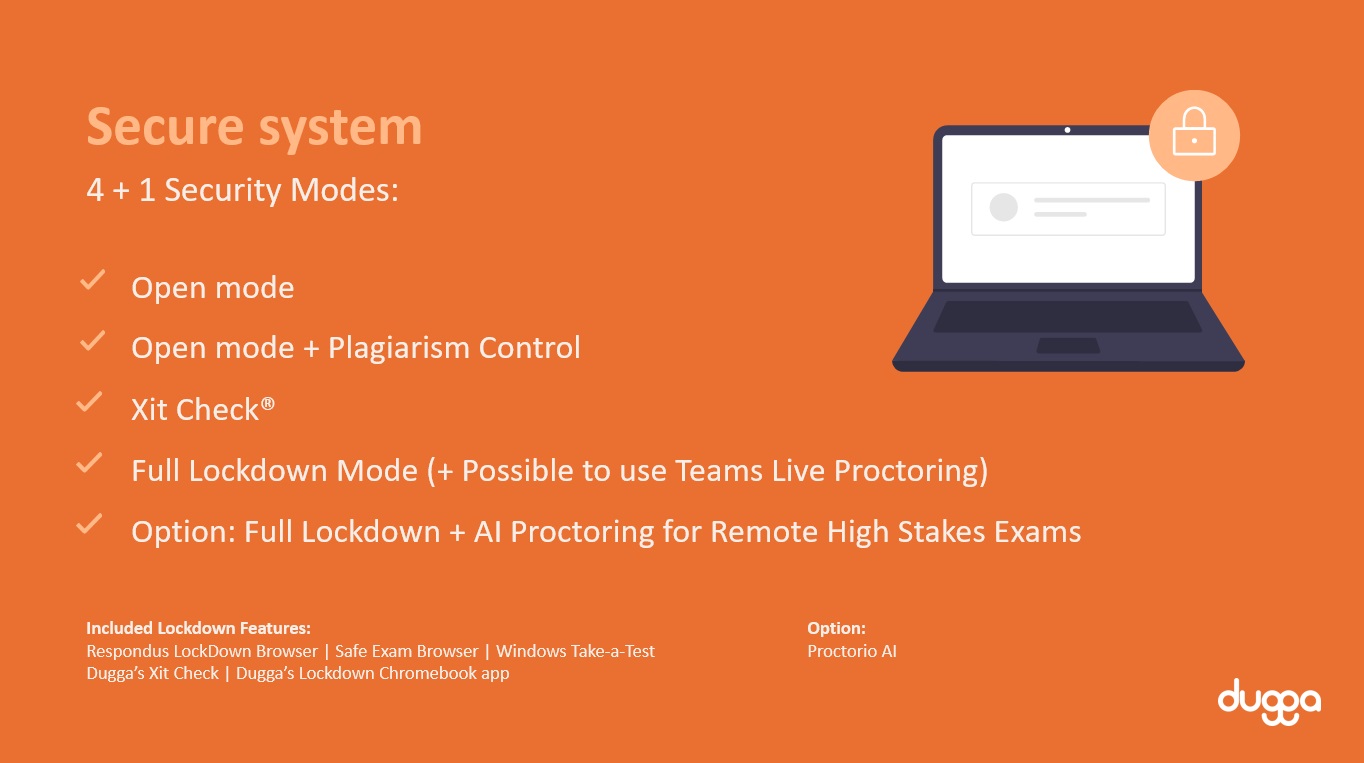
Dengan Mode Keamanan yang berbeda, Dugga dapat digunakan untuk semua jenis penilaian, tes, dan ujian.
1. Mode terbuka
2. Mode terbuka + Kontrol Plagiarisme
3. Cek® Xit
4. Mode Penguncian Penuh (+ dimungkinkan untuk menggunakan Pengawasan Langsung Teams)
5. Penguncian Penuh + Pengawasan AI untuk Ujian Taruhan Tinggi Jarak Jauh